MS Access программасын жуктош учун Пуск-MS office- MS office Access 2013 командасын аткарабыз.(1-сурот)

Пайда болгон терезеден файл-создать командасын аткарабыз (2-сурот).

1-сурот. Окно база данных.
Пайда болгон терезеден он тараптан создание-новая база данных командасын аткарабыз.(2-сурот)
 2-сурот.
2-сурот.
Андан кийин жаны пайда болгон файл новой база данных терезеден терезеден имя файла талаага «Фитнес клуб» деген атберип, создать командасын аткарабыз.(3-сурот)
 3-сурот.
3-сурот.
Таблица тузуу.
Андан кийин жаны терезе ачылат.(4-сурот) Создание таблицы «В режиме конструктора» командасын аткарабыз.
 (4-сурот)
(4-сурот)
Пайда болгон терезеден талаасына: клиенттин коду, фамилиясы, аты, телефону, тренердин коду деген аттарды киргизебиз томондогудой таблица тузуп(5-сурот) «Клиенты» деп сохранит кылабыз да, ок кнопкасын басып, закрыт командасын басабыз.
 (5-сурот).
(5-сурот).
Кайра эле ушул командаларды кайталап тренерлер деген таблица тузуп талаасына:тренердин коду,аты фамилясы,кызмат акысы(айына),машыгуунун туру деп толтуруп. Файл-сохранить как-имя таблицы,как таблицы тренерлер деп ысым берип ок командасын аткарып сохранить кылабыз.(6-сурот)
 (6-сурот).
(6-сурот).
Кайра эле таблицаны конструктор режиминде ачып томондогу талааларга ат киргизип:абоненттин коду, айы, тологон акчасы деп жазып таблицаны жазып «Эсеп» деген ысым беребиз да сохранить кылабыз (7-сурот).
 (7-сурот)
(7-сурот)
Кийинки таблицаларды тишелуу талааларга тиешелуу создорду жазылуу(туруно), баасы,тренердин коду деген талааларды киргизебиз: Абонементтер деп сохранить кылабыз:(8-сурот)
 (8-сурот)
(8-сурот)
Кайра эле обьекты-таблицы-создать в режиме конструктора командасын аткарып пайда болгон терезедеги бош талааларга:залдын коду (числовой), заалдын аттары(текстовый) деген создорду киргизебиз:файл-сохранить как-сохранение обьекта таблицы-залдар-как таблица деп ок командасын аткарабыз.(9-сурот)
 (9-сурот).
(9-сурот).
Запрос тузуу
Запрос тузуу учун обьекты- запросы-создание запроса с помощью мастера командасын аткарып пайда болгон терезеден таблицы и запросы деген команданын астына Абонементтер деп доступные полядан >> стрелкалардын жардамы менен выбранное поля талаасына жылдырып «далее»командасын аткарабыз.(10-сурот).
 (10-сурот)
(10-сурот)
Жаны терезе ачылат:создание простых запросов талаасында подобный жана итоговый деген эки команда чыгат. «подобный»командасын таандап «далее» командасын аткарабыз.(11-сурот)
 (11-сурот).
(11-сурот).
Ачылган терезеден Задайте имя запроса деген команданын астындагы талаага: «Абоненттер запрос» деп жазып «готово командасын аткарабыз.(12-сурот)
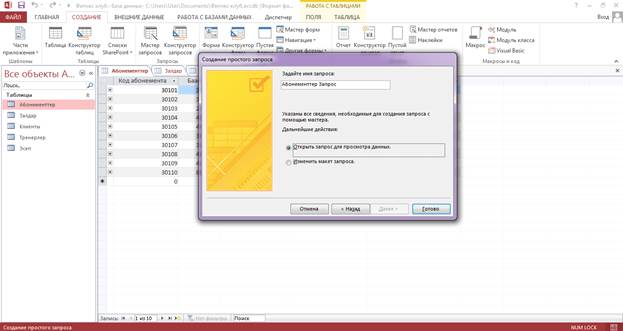 (12-сурот)
(12-сурот)
Андан кийин томондогу терезе пайда болот.(13-сурот)
 (13-сурот)
(13-сурот)
 закрыть командасын басабыз. Запросубуз сохранить болду.
закрыть командасын басабыз. Запросубуз сохранить болду.
Форма тузуу
Форма тузуу учун Обьекты-формы-создание формы с помощью мастера командасын аткарсак томонку создание форм терезеси пайда болот(14-сурот) Андан таблицы и запросы командасынын астындагы бош талаага таблицы:клиенттер деп тандап алабыз. Анын астынан доступные поля деген командада клиенттер таблицасына тиешелуу талаалар чыгат: аларды >> стрелкасынын жардамы менен «выбранное поля» талаасына жылдырып алабыз. «далее»командасын басабыз.(14-сурот)
 (14-сурот)
(14-сурот)
Андан «Выберите внешний вид формы» командасы пайда болот.(15-сурот)
Ал жерден сол тараптагы командалардан «в один столбец» командасын таандап «далее» командасын басабыз.
 (15-сурот)
(15-сурот)
«Задайте имя формы» деген диалоктук терезе ачылат.ал терезеден бош талаага «Клиенттер» деген ат беребиз да «Готово» командасын аткарабыз.(17-сурот)
 (17-сурот)
(17-сурот)
Учурда биз тузгон форма экранга пайда болду.(18-сурот)
 (18-сурот)
(18-сурот)
Отчет тузуу
Отчет тузуу учун «Обьекты-Отчеты-Создание отчета с помощью мастера» командасын аткарсак томондогу диалоктук терезе чакырылат. (19-сурот)
 (19-сурот)
(19-сурот)
Ал терезеден таблицы и запросы талаасынан «машыгуу» таблицасын таандап алабыз да, «доступные поля» талаасынан тиешелуу аттарды «выбранное поля» талаасына >> стрелкасынын жардамында откоруп алабыз да «далее» командасын басабыз.(20-сурот)
 (20-сурот)
(20-сурот)
Андан кийин «Добавит уровни группировки?» командасы чыгат.(21-сурот) «далее» командасын басабыз. (21-сурот)
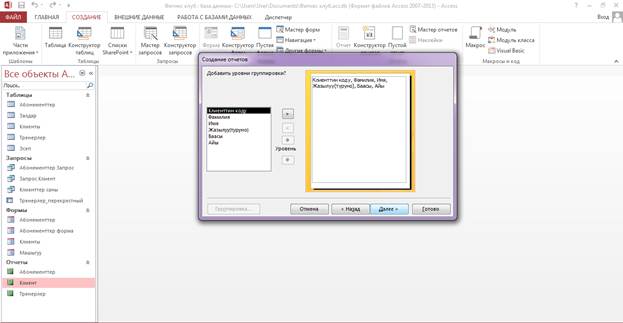
Ал командадан кийин учурда жаны диалоктук «Задай требуемый сортировки» терезеси чыгат.(22-сурот) Ал жерде торт талаа болот 1-4 го чейин. Аларга «код», «Фамилия», «Имя», «телефон» деп таандап «далее» командасын басабыз.(22-сурот)
 (22-сурот)
(22-сурот)
Ал команданы аткаргандан кийин «Выберите вид макета для отчета» диалоктук терезеси ачылат.(23-сурот) Ал жерден:Макет-табличный, Ориентация-книжная командасын таандап «далее» командасын аткарабыз.(23-сурот)
 24-сурот)
24-сурот)
Бул учурда экранга «Задайте имя отчета» диалоктук терезеси пайда болот.(25-сурот) Андагы бош талаага «Клиенттер» деген ысым берип, «Готово» командасын басабыз.(25-сурот)
 (25-сурот)
(25-сурот)
«Готова» командасын басканда экранга томондогу диалоктук терезе ачылат.(26-сурот) Отчет тузулду аны жаап чыгып кетебиз.

Жыйынтыктоо:
Ошентип, «Фитнес клуб» базасын тузуп буттук. Сөз аягында айта кетчуу нерсе:
Ар бир маселе чечүүдө өзүнө тандоо ыкмасына чечим. Acces учурда бүткүл анын тышкы простоте мүмкүндүк берет чечүү абдан татаал милдеттер. Access жетишерлик олуттуу инструмент, анда тез жана жакшы болот жасоо бир топ татаал буюмдар. Үчүн көптөгөн долбоорлорду, анда маанилүү ылдамдыгы иштеп чыгуу, Access туура келет.
Ар бир программалоонун тили арналган астында аныкталган максаттары жана милдеттери. Жана Acess жетишерлик көп сандагы кеңсе, бухгалтердик жана башка ушул сыяктуу маселелерди чечет. Программалоо в Access түзүү түзүмүн маалыматтар базасын окшош болот да, жана башка чөйрөлөргө таандык.
Долбоорлоо үчүн маалымат базасын зарыл болушу баяндоо тандалып алынган предметтик облусунун, ал камтышы реалдуу объекттерге жана процесстерге аныктоого зарыл болгон бардык маалымат булактары менен камсыз кылуу үчүн болжолдонгон суроо-пайдалануучунун жана чечилүүчү-тиркемеде милдеттерди. Керек заметить, бул көбүнчө маалымат базасын түзүлөт каражаттары БББСистемасы жаатында уюштуруу-экономикалык башкарууну бир то женилдетет.
Адабият тизмеси:
1. Гончаров А. В. "Microsoft Access v. 7. 0 примерах".. Бомб – Питер, 1997. – 256 с.
2. Microsoft Access 2000. "Кадам артынан кадам": Практикалык окуу куралы / Сураштырат. с англ. – М.: ЭКОМ, 2000. – 352 менен
3. Бакаревич Ю. Б., Пушкин К.Нарын. MS Access 2000 30 сабак. – Боб.: БХВ-Петербург, 2001. – 510 с.
4. Бакаревич Ю. Б., Пушкин К.Нарын. Самоучитель Microsoft Access 2002. – Боб.: БХВ-Петербург, 2002. – 720 с.
5. Леонтьев Ю Microsoft Office 2000: Кыскача курсу. – Боб.: Питер, 2001. – 288 с.
6. Марченко А. П., Microsoft Access: Кыскача курсу. – Боб.: Питер, 2005. – 288 с.
_______________ МАЗМУНУ __________________________
I. МАЗМУНУ.....................................................................
Ii. Соз башында..................................................................
iii. ТЕМА МААЛЫМАТТАР БАЗАСЫНА КИРИШҮҮ...........................